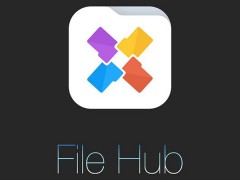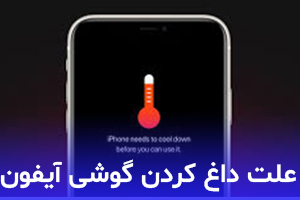آموزش آپدیت iOS 15 در آیفون

آموزش آپدیت iOS 15 - آماده کردن سیستم عامل آیفون برای نصب آپدیت iOS 15
اپل ios 15 را رسما در تاریخ 29 شهریور منتشر کرد. اما قبل از اینکه بخواهید ios 15 را برروی آیفون نصب کنید باید سیستم عامل خود را برای دریافت آپدیت ios 15 آماده کنید. برای آماده کردن سیستم عامل آیفون برای نصب آپدیت iOS 15 همراه ساتل دیجیتال باشید.
سازگاری آیفون با iOS 15
قبل از دریافت جدیدترین سیستم عامل اپل باید از سازگاری گوشی آیفون تان با ios 15 اطمینان پیدا کنید. اپل همیشه هنگام معرفی نسخه جدید ios گوشی های سازگار با سیستم عامل جدید را معرفی می کند. شما می توانید از طریق این لیست از سازگاری ios 15 با گوشی تان مطلع شوید. آیفون های 2015 به بعد یا گوشی های آیفون 6S و نسخه های جدیدتر می توانند ios 15 را دریافت کنند. با این وجود اپل تمام قابلیت های منتشر شده در ios 15 را در اختیار کاربران قدیمی قرار نمی دهد.
لیست دستگاه هایی که ios 15 را می توانند دریافت کنند:
- آیفون ۶s و آیفون ۶s پلاس
- آیفون SE (نسل اول)
- آیفون ۷ و آیفون ۷ پلاس
- آیفون ۸ و آیفون ۸ پلاس
- آیفون ۱۰
- آیفون XS و آیفون XS مکس
- آیفون XR
- آیفون ۱۱
- آیفون ۱۱ پرو و آیفون ۱۱ پرو مکس
- آیفون ۱۲ و آیفون ۱۲ مینی
- آیفون ۱۲ پرو و آیفون ۱۲ پرو مکس
- آیفون SE (نسل دوم)
- آیپاد تاچ (نسل هفتم)
از فضای خالی آیفون اطمینان حاصل نمایید
اگر آیفون شما با ios 15 سازگاری دارد قبل از دریافت این آپدیت باید دستگاه شما فضای خالی کافی داشته باشد. در کل برای دریافت و نصب هر نسخه اصلی ios باید از فضای خالی مورد نیاز در آیفون اطمینان حاصل نمایید.
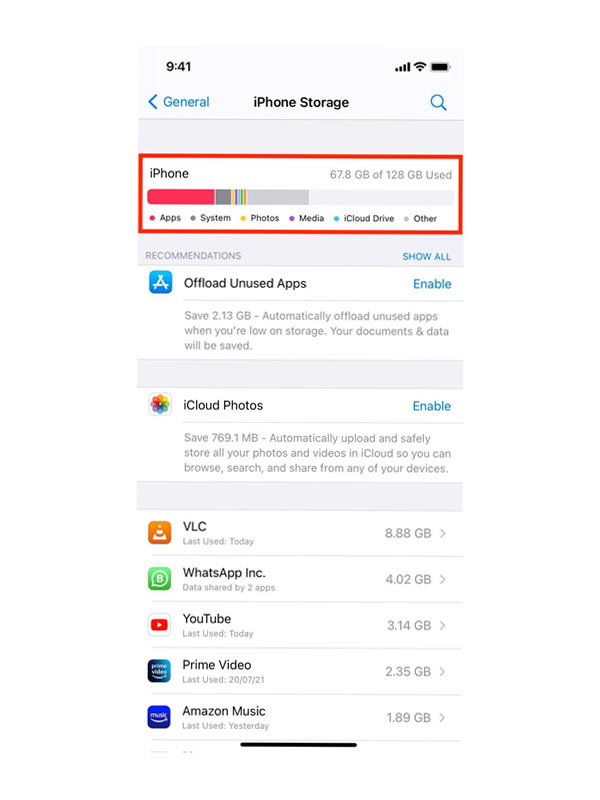
حجم آپدیت ها در هر آیفون متفاوت است. در اکثر مواقع حجم نسخه های اصلی ios حدود 5 گیگابایت است. شما باید قبل از نصب نسخه جدید ios تنظیمات گوشی بروید و میزان فضای خالی در گوشی را بررسی کنید. از طریق این مسیر Settings > General > iPhone Storage شما می توانید میزان فضای خالی آیفون را مشاهده کنید. فضای مورد نیاز برای نصب آپدیت ios 15 حدود 6 تا 7 گیگابایت فضای خالی نیاز دارید.
قبل از آپدیت از اطلاعات آیفون خود بکاپ بگیرید
قبل از آپدیت ios حتما از اطلاعات گوشی بکاپ بگیرید. با بکاپ گیری می توانید اطلاعات مهم گوشی را حفظ کنید. اگر قابلیت بکاپ آیکلود فعال باشد هر زمان که گوشی شما به وای فای و شارژر متصل باشد اتوماتیک از آن نسخه پشتیبان تهیه می کند. شما می توانید روی کامپیوتر برنامه آیتونز را نصب کنید و به جای بکاپگیری در فضای ابری آیکلود روی کامپیوتر این کار را انجام دهید.
داشتن پسورد اپل آیدی
بعد از تکمیل آپدیت ios 15 برای استفاده مجدد از سرویس های آیفون باید پسورد اپل آیدی خود را وارد کنید. قبل از آپدیت اپل آیدی و پسورد آن را آماده داشته باشید تا به مشکلی برنخورید.
اتصال به اینترنت و شارژ آیفون را بررسی کنید
برای دانلود نسخه جدید آیفون باید به اینترنت متصل باشید. اگر سرعت اینترنت شما کند یا بسته اینترنت شما رو به اتمام است آن را بررسی کنید تا در هنگام آپدیت با مشکلی مواجه نشوید. هنگام انجام بروزرسانی گوشی خود را به شارژ متصل کنید تا در حین فرآیند دانلود و نصب فایل گوشی خاموش نشود.
وضعیت سیستم اپل را بررسی کنید
در روزهای اول انتشار نسخه جدید ios همه کاربران قصد دارند نسخه جدید را دانلود و نصب کنند. در برخی مواقع اینکار فرایند بروزرسانی دچار مشکل می شود و ممکن است نتوانید به این آپدیت دسترسی پیدا کنید.
قبل از شروع آپدیت ios به صفحه وضعیت سیستم اپل مراجعه کنید. از طریق این صفحه می توانید زمان مناسب برای دریافت آپدیت جدید را مشاهده کنید. در این صفحه اگر سرویس های اپ استور یا اپل آیدی با رنگ قرمز یا نارنجی به نمایش درآمده بودند یعنی زمان مناسبی برای دریافت آپدیت جدید نیست. در چنین شرایطی شما باید صبر کنید تا وضعیت به حالت سبز برگردد.
معمولا اولین نسخه های پایدار سیستم عاملهای اپل دارای مشکلاتی مانند زود خالی شدن باتری و کندی عملکرد هستند که باید تا انتشار نسخههای بعدی مانند ios 15.0.1 صبر کنید تا اپل مشکلات را برطرف کند.